-Приложения
 Я - фотографПлагин для публикации фотографий в дневнике пользователя. Минимальные системные требования: Internet Explorer 6, Fire Fox 1.5, Opera 9.5, Safari 3.1.1 со включенным JavaScript. Возможно это будет рабо
Я - фотографПлагин для публикации фотографий в дневнике пользователя. Минимальные системные требования: Internet Explorer 6, Fire Fox 1.5, Opera 9.5, Safari 3.1.1 со включенным JavaScript. Возможно это будет рабо ОткрыткиПерерожденный каталог открыток на все случаи жизни
ОткрыткиПерерожденный каталог открыток на все случаи жизни- ТоррНАДО - торрент-трекер для блоговТоррНАДО - торрент-трекер для блогов
- Музыкальный плеер
 Всегда под рукойаналогов нет ^_^
Позволяет вставить в профиль панель с произвольным Html-кодом. Можно разместить там банеры, счетчики и прочее
Всегда под рукойаналогов нет ^_^
Позволяет вставить в профиль панель с произвольным Html-кодом. Можно разместить там банеры, счетчики и прочее
-Ссылки
-Рубрики
- Мои рамочки (478)
- Шаблоны (23)
- Кулинарные (18)
- Детские (8)
- Садово-огородние (5)
- Рамочки для видео (4)
- Рамочки текстовые (420)
- Corel Paint Shop (29)
- Мои работы в Корел (3)
- Обработка фото (17)
- ЖЖ (14)
- Ты Россия моя (12)
- Рецепты:соусы (2)
- Paint и Программа GIMP (54)
- Google Picasa, PicturesToExe Deluxe (2)
- ProShowProduser (24)
- Анимации картинки (55)
- Выпечка, десерт (200)
- Вышивка и вязание (231)
- Генераторы (52)
- Для души (8)
- Домоводство, рукоделие и советы для нас (140)
- Заготовки на зиму (44)
- Здоровье (304)
- Интересные сайты (84)
- История,религия (75)
- К дню победы (52)
- Книги (155)
- Кулинарная книга (60)
- Готовим в мультиварке (34)
- Любимые мелодии (254)
- Мир детства (24)
- Мир искусства (64)
- Мой цветочный мир (261)
- Цветы комнатные (131)
- Цветы садовые (49)
- Музыка и плейеры (80)
- Плейкаст и плейлист (7)
- Открытки (26)
- Мои открытки (7)
- Уроки (8)
- Парки мира (39)
- Подсказки при написании постов (51)
- Посмеемся... (190)
- Постигаем Интернет (154)
- Уроки от Любаши (28)
- Программы (239)
- Aleo Flash Banner Maker, Aleo Flash MP3 Плеер Bu (22)
- FantaMorph (9)
- Art Waver, SWFText (12)
- DP Animation Maker (11)
- Flash CS5,Блинги (16)
- Sothink SWF Quicker,Sothink SWF Easy (51)
- Все для фото (21)
- Разные (33)
- Яндекс-фотки,Скайп, Радикал,Ютуб (30)
- Путешествия по миру. (74)
- Разные разности (141)
- Личное (4)
- Создаем Слайд-шоу и видео (37)
- Фото в рамочке (80)
- Рамочки моих друзей (155)
- Учимся делать рамочки (65)
- Рецепты - рыба (42)
- Рецепты:вторые блюда (217)
- Рецепты:первые блюда (12)
- Рецепты:салаты и напитки (175)
- Советы по ведению дневника (53)
- Советы от Rost и Легионера (8)
- Стихи (197)
- Схемы для днева, в т.ч.Мои схемы (198)
- Уроки по созданию схем и фонов (21)
- Уголки,разделители и декор (116)
- Удачи на даче (136)
- Украина (17)
- Умные мысли (44)
- Фильмы,спектакли (55)
- ФЛЕШ (290)
- Мои флеш (148)
- Уроки флеш (37)
- Флеш картинки (103)
- Фоны и бордюры (322)
- Фотошоп (1817)
- Видеоуроки (54)
- Клипарты (302)
- Коллажи, картинки PNG (180)
- Маски, кисти,заготовки для коллажей (67)
- Мои работы в ФШ (368)
- Плагины (58)
- Скрапы и баннеры (108)
- Стили, шрифты, клавиши (16)
- Уроки анимации (86)
- Уроки от Natali, Мишель и Ольги Бор (21)
- Уроки от ZOMKA, Елены, Милой Татьяны и бабули (29)
- Уроки от Аделины,Тамилы и Ларисы Г. (28)
- Уроки от Иры Семеновой,Кубаночки и Алены (9)
- Уроки от Искательницы и Новичек (22)
- Уроки от Леди Ольги (89)
- Уроки от Мадемуазель VIV, Тони и ГП (39)
- Уроки от Яны,Бэтт и Инны Гусовой (8)
- Уроки фотошопа (152)
- Уроки Эмилли, DiZa-74 и Любаши (41)
- Учимся делать коллаж (100)
- Экшены, футажи, заготовки для ФШ (35)
- Художники,фотографы (172)
- Чудеса природы (69)
-Метки
антивирус баннеры, бордюры и вензели, вуали и шнуровка выделение глиттеры и блинги, девушки и глаза девушки и глаза, декор,вуали и шнуровка, декорвуали и шнуровка запеканка зелень зима, зимние фоны для открыток иконки календарь клавиши и настройка в фш, клипарт детский, клипарты разные, луковая шелуха и водка, маски,работаем с маской, маскиработаем с маской морщины мужчины и пары, не работает фш новогодние фоны обои одноклассники осень, откат открытки пары паттерн пейзажи в пнг, переходы печать фото платки и хиджаба плейеры радио разделители рамочка для видео рамочки для фш ретушь с word в ipeg сетки и свечи скриншот сл следки. собаки сумки текстуры тубы уголки, флеш и код фоны для открыток фоны для фш, фоны зима,осень формат psp фотомонтаж фотошоп фракталы и футажи, футажи. цветы цепи,часы и шторы, цитируем вложение чистильщик
-Музыка
- Галина Ненашева. Бабье лето
- Слушали: 892 Комментарии: 12
-Фотоальбом

- Это Мои внуки
- 15:32 28.04.2015
- Фотографий: 16

- Моя оранжерея
- 10:11 01.01.2012
- Фотографий: 34

- Моя семья
- 19:49 30.08.2010
- Фотографий: 1
-неизвестно
-Поиск по дневнику
-Подписка по e-mail
-Друзья
Друзья онлайн
Flash_Magic
zhizn
Нина_Зобкова
галина5819
Друзья оффлайнКого давно нет? Кого добавить?
_Lyubasha_K_
alexander2012
be-ll
bloginja
daf53
EFACHKA
Elena_Gati
erofeeva-alla
Herbstblatt
igorinna
Inna_Guseva
irina_99
jzayka
Kantemirova_Irina
kru4inka
Millada_Kataleya
mimozochka
NATALI-NG
Natali_DEN
NIKALATA
olechka48
Rost
Selesta_L
SvetlanaT
SYarina
tanja2230
Tatiana_Goroshko
ZOYA_50
Анточка
Белова_Наталья
Валентина_Гребенюк
Ваша_ТАНЯ_идущая_по_Судьбе
Вкусняшки_от_Белоснежки
Галина_Липкина
Даяна500
Егорова_Таня
ЖЕНСКИЙ_БЛОГ_РУ
Ирина-Краснодарочка
Ирина_Юрьевна_
Кубаночка
Лариса_Гурьянова
Лена_Солнышко
Лида_Юринец
Любаша_Бодя
Мамедыч
Н_НИНА
Новостной_листок
Полковник_Баранец
Та_ещё_штучка_Я
ЭМИЛЛИ
-Сообщества
Участник сообществ
(Всего в списке: 15)
Креативные_идеи
ФОНЫ_для_НАС
УРОКИ_ФОТОШОПА
Темы_и_схемы
Аудиокниги
Царство_Кулинарии
Радуга_женственности
Всё_для_блога
НАШ_САД
Арт_Калейдоскоп
Украшения_для_дневничка
мастерская_Галереи
Только_для_женщин
Книга-лучший_друг
соо-шпаргалка
Читатель сообществ
(Всего в списке: 5)
АртБазар
New_Photoshopinka
Мир_видео_и_слайд_-_шоу
WiseAdvice
Мир_клипарта
-Статистика
Создан: 25.10.2009
Записей: 7829
Комментариев: 19808
Написано: 39023
Записей: 7829
Комментариев: 19808
Написано: 39023
Коллаж " Правда, я милый? |
Цитата сообщения Mademoiselle_Viv
Коллаж " Правда, я милый?

В этом уроке Вы возможно, не узнаете ничего нового для себя. Просто мне захотелось сделать этот очень простой коллаж вместе с Вами.
1. Прежде всего выставим цвета, которые нам понадобятся.
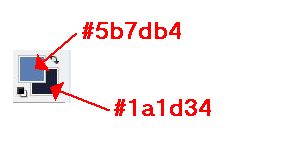
2. Откроем новый документ (фон) размером 500x350px и заполним его темным цветом(Edit>Full>Backgraund Color).
3. Откроем маску
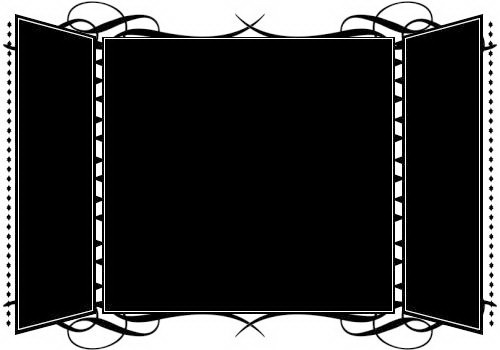
и перетащим ее на основное изображение.
4. Открываем новый слой и заполняем его голубым цветом(Edit>Full>Foreground Color)
5. Отключаем глазки на цветных слоях и, работая с маской, переходим в "каналы" слоев. Делаем копию слоя Blue(нажав на окно слоя и перетащив его на конвертик внизу слоев). Далее Ctrl+окно копии слоя Blue. Появилось выделение - переходим в "слои" и, отключив глазок на маске, включаем его на верхнем (голубом слое) и переключаем рабочий слой на него - жмем Del. Удаляем слой с маской и отключаем выделение.
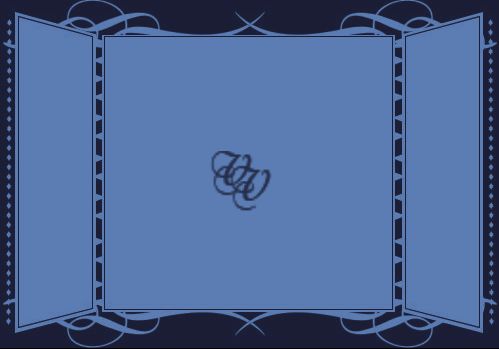
6. Если в Вашем ФШ есть такой фильтр, то переходим Filter > Graphics Plus > Cross Shadow
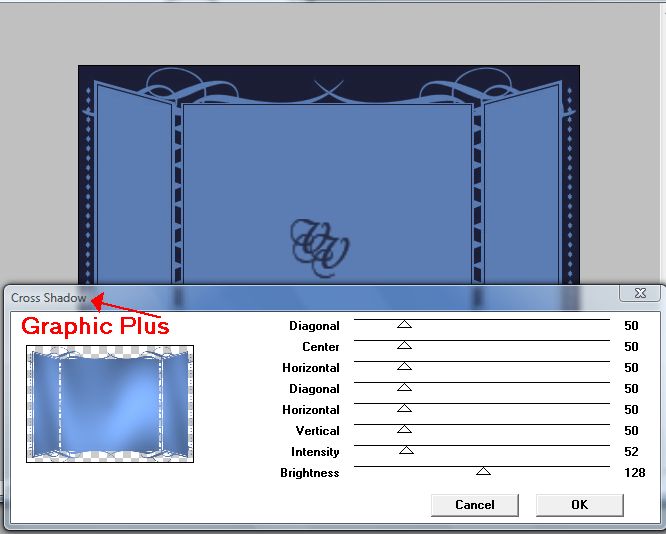
И получаем такой результат
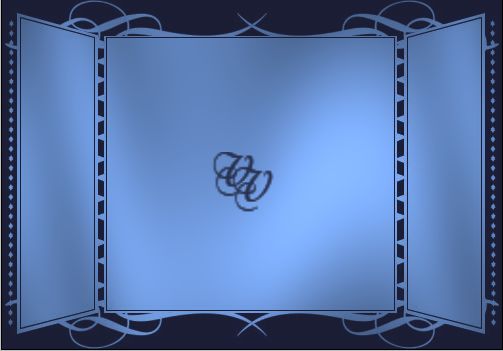
7. Сделаем выделение боковой части рамочки
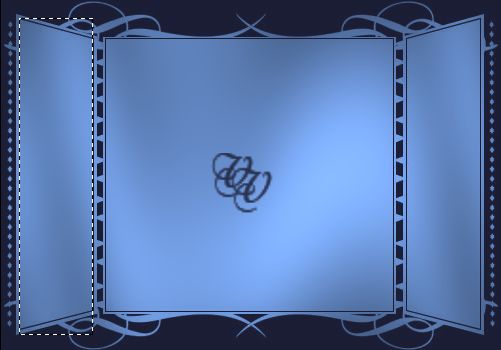
и, открыв новый слой, не снимая выделения, заполняем его линейным градиентом.

для красоты добавим паттерн полоски
меняем режим наложения на Overlay, потом Soft Light.
Теперь применим "трансформирование>перспектива" и подгоним изображение под рамочку. Если нужно, сделайте новой детали обводку.
8. Сделайте копию слоя, примените "Трансформирование>отразить по горизонтали" и перетащите копию боковой части рамочки на противоположную сторону. Объедините эти два слоя.
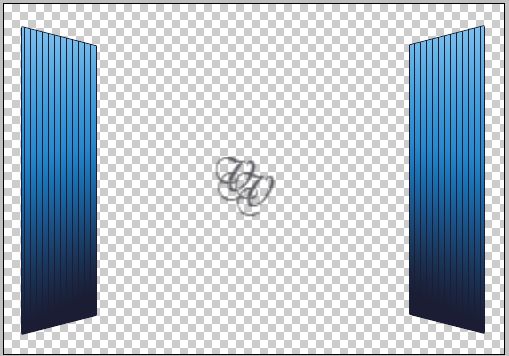
Сделайте три копии этого слоя и примените фильтр Xenofex 2 с такими настройками к первому слою, а к остальным, не меняя настроек, только, нажимая на Random Seed.
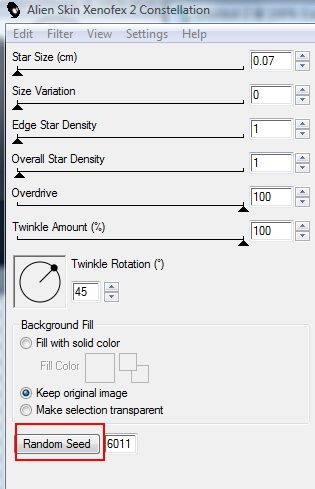
9. Откроем изображение "котика" и перетащим его на основное изображение

10. Можно применить размытие фильтром Eye Candy 4000 - Cutout

получится так

или, взяв ластик с мягкой кистью размера 100, пройтись по краю картинки, чтобы стереть резкие переходы, тогда должно быть так

11. Сделайте рамочку, подпишите картинку. Объедините слои до боковых частей рамочки, не трогая их. И перейдите в анимацию. У меня это Image Ready. Слои перед анимацией должны выглядеть так
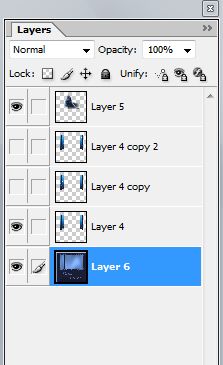
12. Сразу выставьте время анимации. У меня это 0,1 сек.

13. Нажав на окошечко, сделайте копию 1 слоя, отключите глазик на первом слое с блестками и включите на следующем
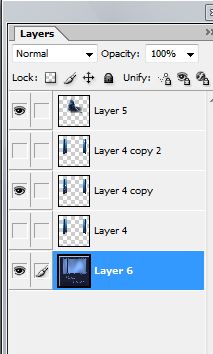
Повторите этот пункт со следующим слоем.
14. Нажимаем на треугольник и любуемся
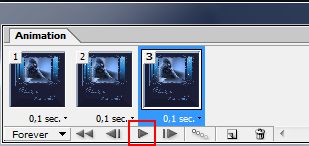
15. Сохранить, как gif.( Сохранить оптимизированный как/Save Optimized As)
Удачи в творчестве!

В этом уроке Вы возможно, не узнаете ничего нового для себя. Просто мне захотелось сделать этот очень простой коллаж вместе с Вами.
1. Прежде всего выставим цвета, которые нам понадобятся.
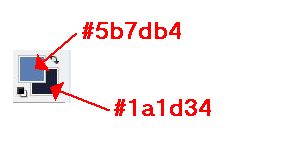
2. Откроем новый документ (фон) размером 500x350px и заполним его темным цветом(Edit>Full>Backgraund Color).
3. Откроем маску
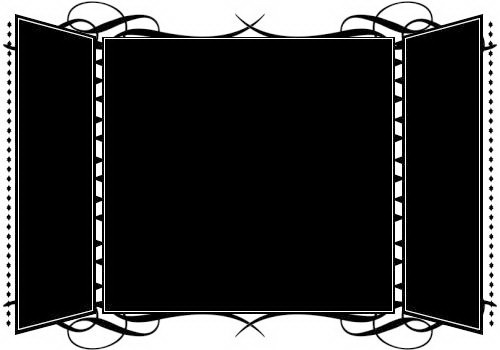
и перетащим ее на основное изображение.
4. Открываем новый слой и заполняем его голубым цветом(Edit>Full>Foreground Color)
5. Отключаем глазки на цветных слоях и, работая с маской, переходим в "каналы" слоев. Делаем копию слоя Blue(нажав на окно слоя и перетащив его на конвертик внизу слоев). Далее Ctrl+окно копии слоя Blue. Появилось выделение - переходим в "слои" и, отключив глазок на маске, включаем его на верхнем (голубом слое) и переключаем рабочий слой на него - жмем Del. Удаляем слой с маской и отключаем выделение.
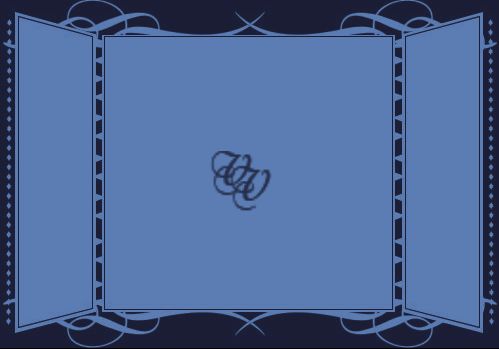
6. Если в Вашем ФШ есть такой фильтр, то переходим Filter > Graphics Plus > Cross Shadow
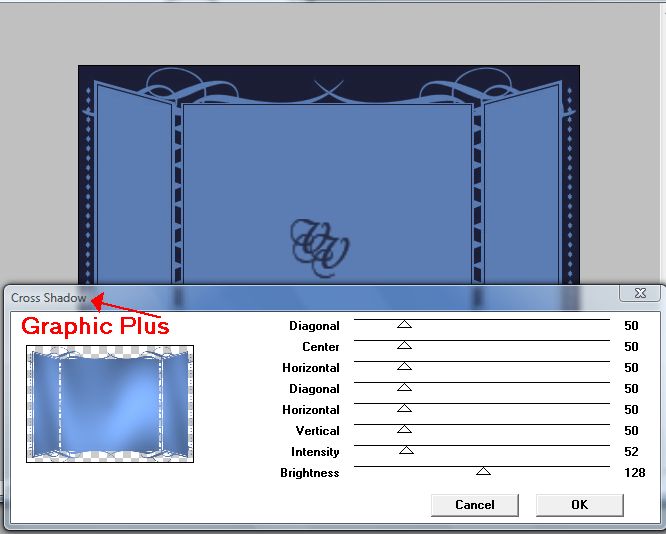
И получаем такой результат
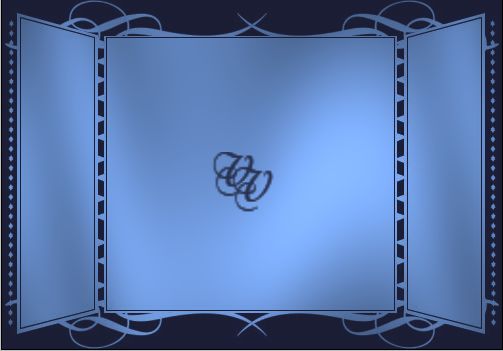
7. Сделаем выделение боковой части рамочки
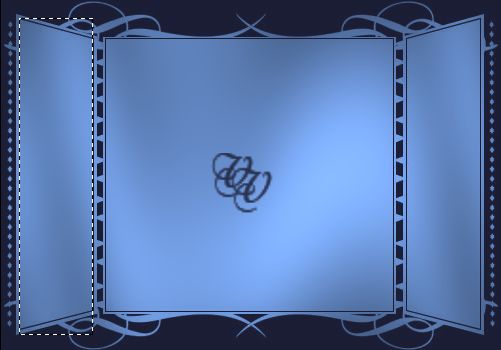
и, открыв новый слой, не снимая выделения, заполняем его линейным градиентом.

для красоты добавим паттерн полоски
меняем режим наложения на Overlay, потом Soft Light.
Теперь применим "трансформирование>перспектива" и подгоним изображение под рамочку. Если нужно, сделайте новой детали обводку.
8. Сделайте копию слоя, примените "Трансформирование>отразить по горизонтали" и перетащите копию боковой части рамочки на противоположную сторону. Объедините эти два слоя.
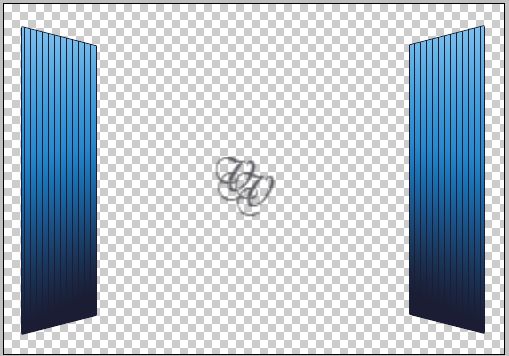
Сделайте три копии этого слоя и примените фильтр Xenofex 2 с такими настройками к первому слою, а к остальным, не меняя настроек, только, нажимая на Random Seed.
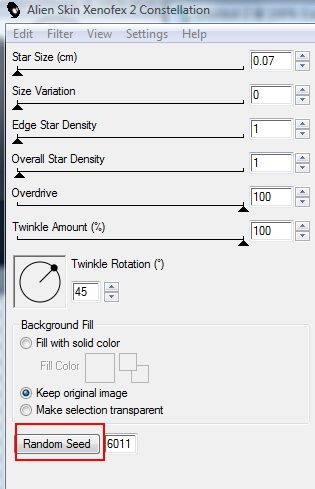
9. Откроем изображение "котика" и перетащим его на основное изображение

10. Можно применить размытие фильтром Eye Candy 4000 - Cutout

получится так

или, взяв ластик с мягкой кистью размера 100, пройтись по краю картинки, чтобы стереть резкие переходы, тогда должно быть так

11. Сделайте рамочку, подпишите картинку. Объедините слои до боковых частей рамочки, не трогая их. И перейдите в анимацию. У меня это Image Ready. Слои перед анимацией должны выглядеть так
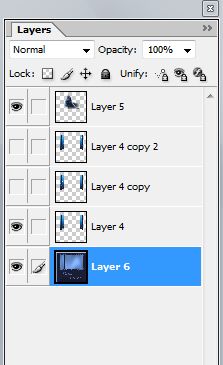
12. Сразу выставьте время анимации. У меня это 0,1 сек.

13. Нажав на окошечко, сделайте копию 1 слоя, отключите глазик на первом слое с блестками и включите на следующем
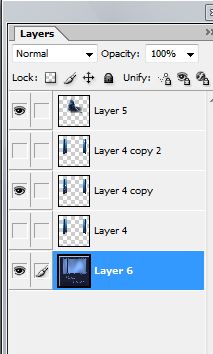
Повторите этот пункт со следующим слоем.
14. Нажимаем на треугольник и любуемся
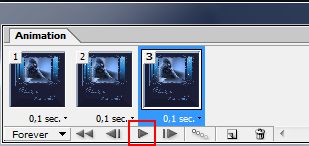
15. Сохранить, как gif.( Сохранить оптимизированный как/Save Optimized As)
Удачи в творчестве!
Серия сообщений "ФОТОШОПИМ ВМЕСТЕ":
Часть 1 - Картинка «Thank you»
Часть 2 - Нежность
...
Часть 22 - 00082
Часть 23 - По просьбе читательницы
Часть 24 - Коллаж " Правда, я милый?
Часть 25 - 00090
Часть 26 - Полоски и точечки
...
Часть 98 - Коллаж "Femme Argent"
Часть 99 - Открытка "Цветок и бабочка"
Часть 100 - Коллаж "Ты далеко..."
| Рубрики: | Фотошоп/Учимся делать коллаж |
Понравилось: 1 пользователю
| Комментировать | « Пред. запись — К дневнику — След. запись » | Страницы: [1] [Новые] |









